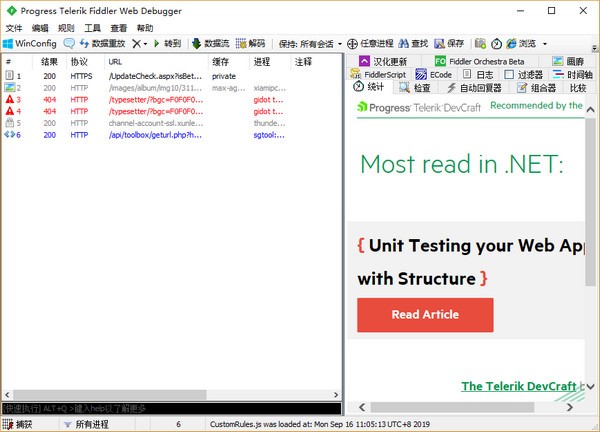
Fiddler绿色版使用说明
基本界面Fiddler的界面通过多个标签页形式显示各种类型的信息,最常用的标签页为Inspectors,通过这个标签页可以查看抓取的网络请求和回复的详细内容。
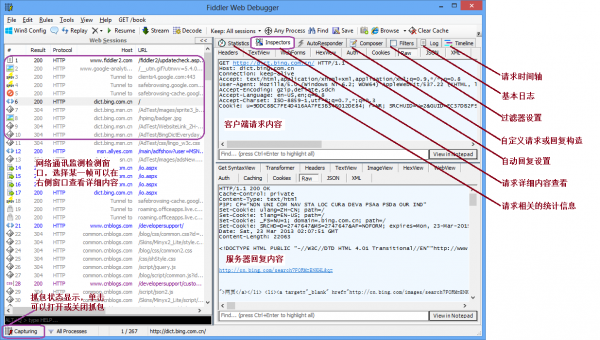
抓包每一帧前面都有不同的图标表示各种请求类型或状态,
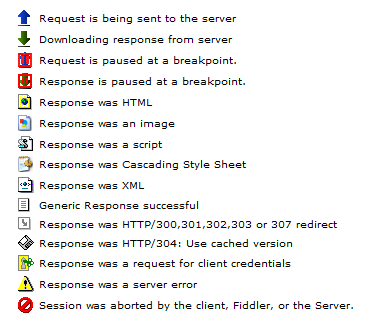
抓包方法
1. 开发fiddler之后默认情况下就是抓包状态,可以查看界面左下角显示capturing,如果没有显示,单击此处可以开始抓包。
2. 如果访问的网站是https网站,则需要通过Tools - Fiddler Options - Https - Decrypt Http Traffic来设置将https解密
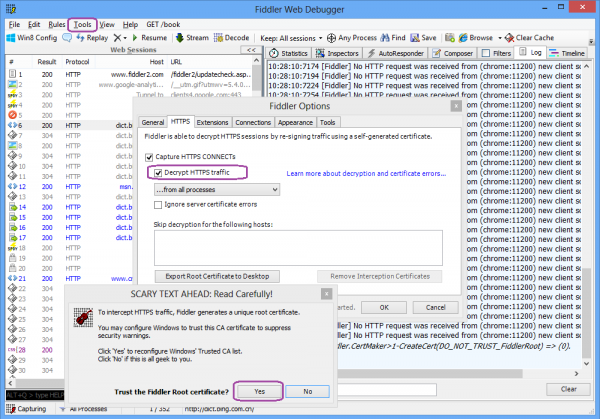
3. 通过浏览器发送请求。(在windows平台上此处并不限于浏览器,只要程序是通过winhttp或者wininet发送请求都可以被监测到)
4. 在收到回复后回到fiddler查看抓包内容。
关键字查找
1. 通过Ctr+F调出查找对话框,在全局查找关键字
2. 在选中特定请求之后可以在Inspecters - Raw中分别在特定的请求或回复中查找内容
3. 如果回复被压缩过,通过单击提示按钮可以将内容解压缩
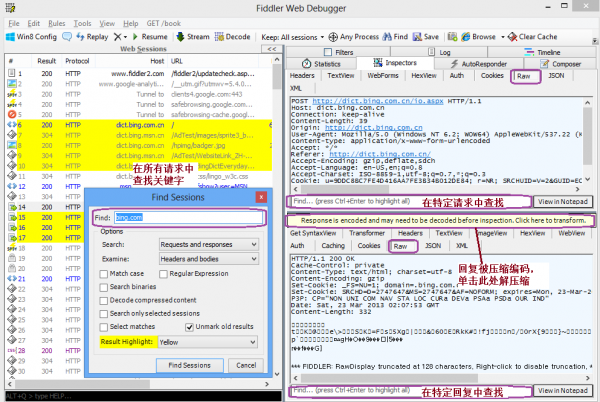
自动回复
请求自动回复应用也比较广,例如将其他机器抓包倒入自动回复,然后再本机回放重现问题;或者动态调试过程中不希望有些请求去调用服务器,而在自动回复中配制或者进行相应的更改直接查看效果。
1. 切换到自动回复(AutoResponder)标签页
2. 选中Enable automatic responses
3. 点击Import按钮导入抓包的saz文件
4. 可以通过默认Url或者通过Rule Editor来修改请求匹配规则
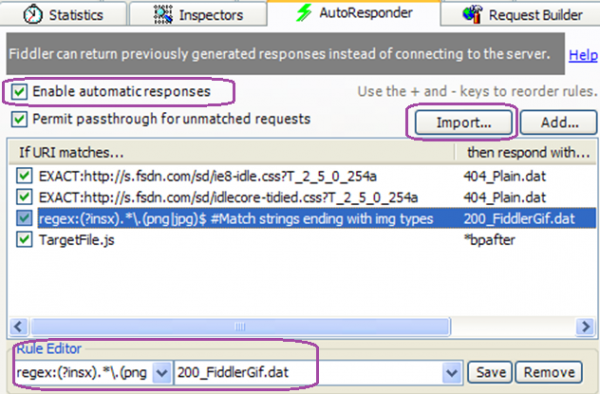
断点设置
1. 通过Rules - Automatic Breakpoints - Before Requests/After Response设置断点。
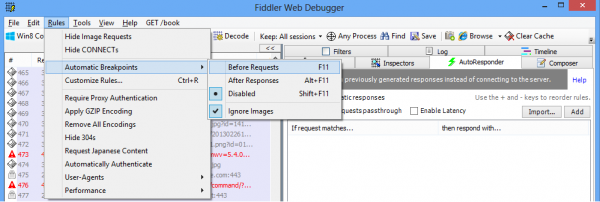
2. 断点在请求或者回复受到后触发,可以动态的修改请求或者回复来进行不同的测试。
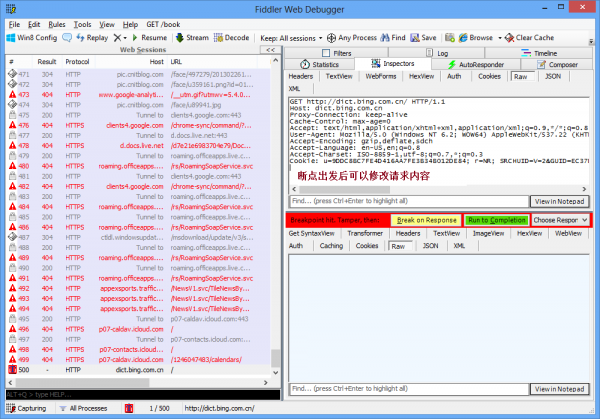
自定义扩展脚本
Fiddler支持通过Jscript方式扩展功能,比如自动通过脚本对请求及回复进行处理。具体的实例可以参考fiddler提供的实例代码。
http://www.fiddler2.com/Fiddler/dev/ScriptSamples.asp
以下是两个简单例子
以下提到的方法可以在CustomRule.js中找到并进行相应的更改,
可以通过Rules - CustomRule来打开CustomRule.js.
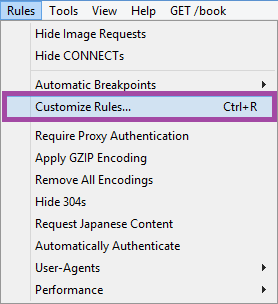
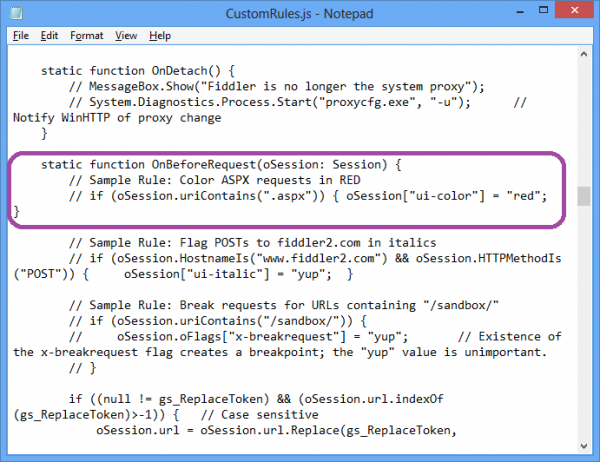
Fiddler绿色版软件特色
1.网络会话操作。
很容易编辑Web会话:通过设置一个断点来暂停会话处理,并允许更改请求/响应。编写自己的HTTP请求并通过Fiddler运行它们。
2.业绩检验。
弹奏乐器允许你一眼就能看到“总页重”、HTTP缓存和压缩。隔离性能瓶颈,例如“标记任何超过25kb的未压缩响应”。
3.自定义免费工具。
从简单的FiddlerScript到可以用任何.NET语言开发的强大扩展,都能从中获益。
4.安全性检查。
通过中间层解密HTTPS通信,显示和修改Web应用程序请求。将Fiddler配置为解密所有通信,或者只解密特定的会话。
5.HTTP/HTTPS通信记录。
用Fiddler来记录你的电脑和因特网间的所有HTTP(S)通信。在IE,Chrome,Safari,Firefox,Opera等等)中调试几乎所有受支持的应用程序。
6.网络调试。
对PC、Mac或Linux系统和移动设备(iOS和Android)进行调试。确认客户机与服务器之间的Cookie,标题和缓存指令被传送。对.NET、Java、Ruby等等的框架提供了支持。
